Introducción
Este documento describe el procedimiento para migrar el router SD-WAN ISR1100 de Viptela OS a Cisco IOS® XE.
Prerequisites
Requirements
Cisco recomienda que tenga conocimientos de la red de área extensa definida por software (SD-WAN) de Cisco.
Componentes Utilizados
La información que contiene este documento se basa en las siguientes versiones de software y hardware.
- vManage versión 20.6.3
- vBond versión 20.6.3
- vSmart versión 20.6.3
- ISR1100-4GLTE Versión 20.4.1.2
La imagen de software que se utilizará para la migración está disponible en la página Descarga de software.
Cisco IOS XE: isr1100be.universalk9.<release>.SPA.bin
La información que contiene este documento se creó a partir de los dispositivos en un ambiente de laboratorio específico. Todos los dispositivos que se utilizan en este documento se pusieron en funcionamiento con una configuración verificada (predeterminada). Si tiene una red en vivo, asegúrese de entender el posible impacto de cualquier comando.
Background
Los requisitos específicos para este documento incluyen:
- Cisco vManage versión 20.4.1 o posterior
- Routers de servicios integrados de Cisco (ISR)1100 e ISR1100X versión 20.4.1 o posterior
La migración entre Viptela OS y Cisco IOS XE se admite en las plataformas enumeradas:
- ISR1100X-6G de Cisco
- ISR1100X-4G de Cisco
- ISR1100-6G de Cisco
- ISR1100-4G de Cisco
- Cisco ISR1100-4GLTE (Cisco ISR1100-4GLTENA y Cisco ISR1100-4GLTEGB)
Actualizar
Actualización al software Cisco ISR1100 desde vManage
1. En la GUI de Cisco vManage, elija Maintenance > Software Repository > Add New Software > vManage como se muestra en la imagen.
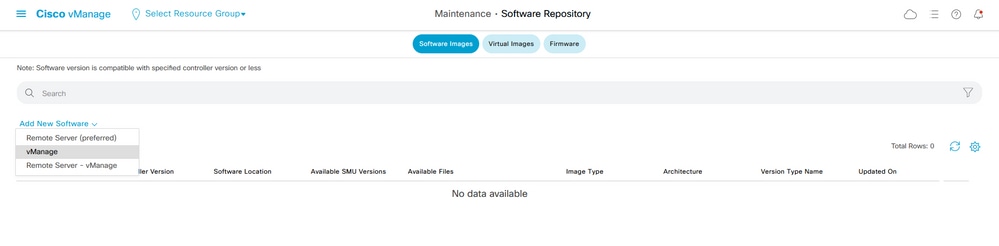
2. En la ventana emergente, haga clic en Examinar y, a continuación, haga clic en Cargar.
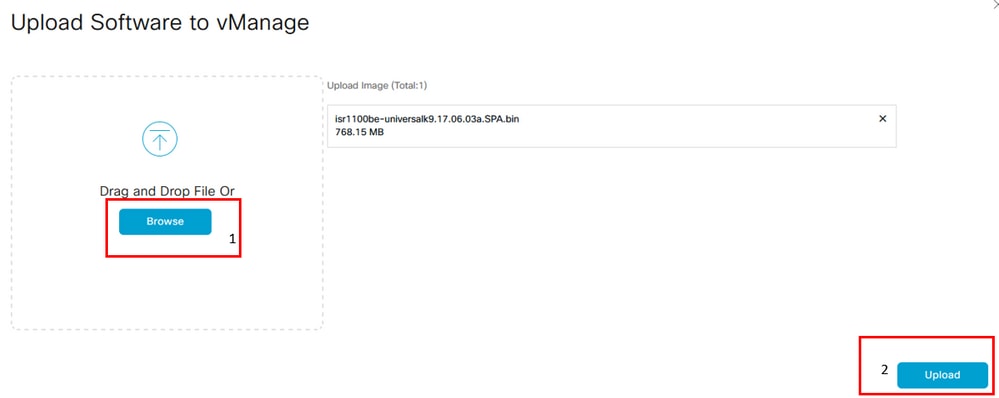
3. Una vez que se inicia la carga, no actualice el navegador web, como se muestra en esta imagen.
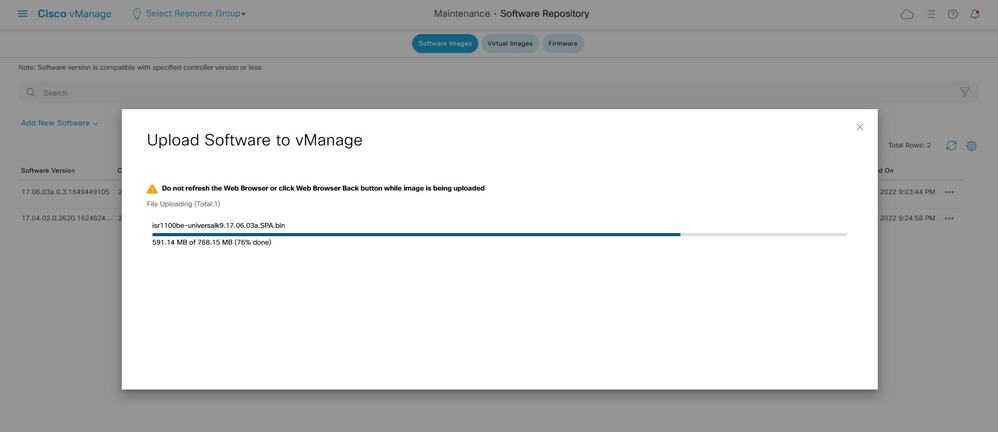
4. En la sección Repositorio de software, verifique que la imagen se haya cargado como se muestra en la imagen.
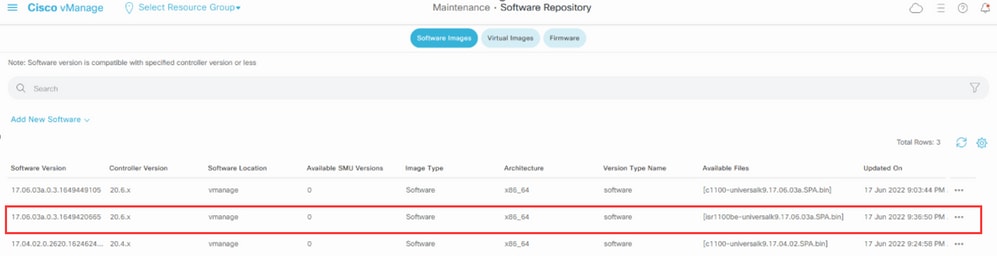
5. Vaya a la sección Mantenimiento > Actualización de Software > WAN Edge. Marque la casilla de verificación Hostname para elegir los dispositivos y haga clic en Upgrade.

6. Haga clic en el botón de opción vManage.
7. En la lista desplegable Version, elija la imagen de Cisco IOS XE.
8. Marque la casilla de verificación Activar y reiniciar y la casilla de verificación Confirmar.
9. Haga clic en Actualizar.
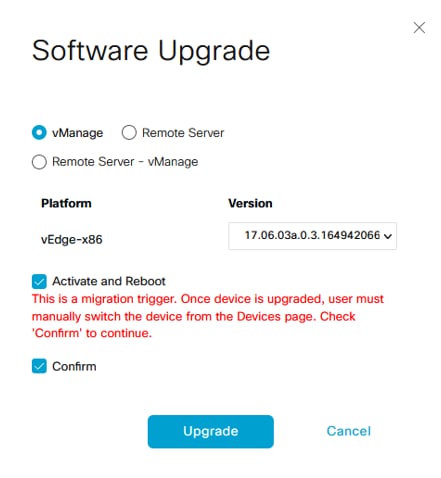
10. El dispositivo inicia el proceso de actualización y tarda varios minutos. Puede comprobar que se ha completado correctamente en la vista Tarea.
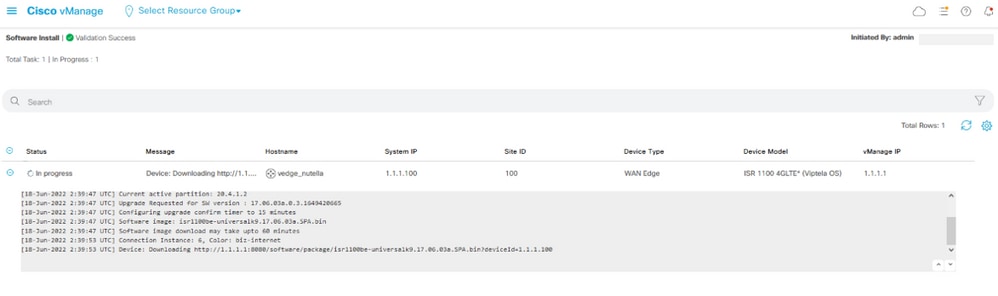
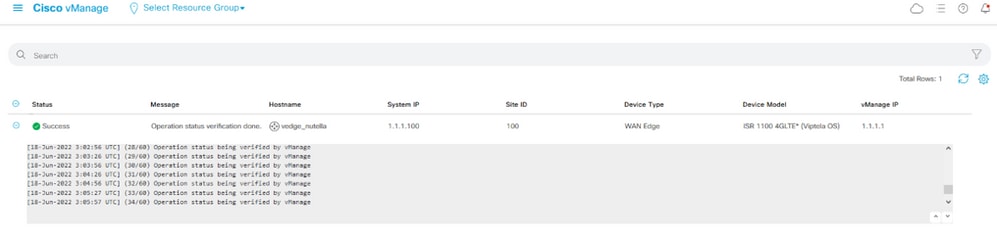
11. Vaya a Configuration > Devices y haga clic en la pestaña WAN Edge List.
12. En el lado derecho de la pantalla, haga clic en (...) Más acciones y elija Migrar dispositivo.
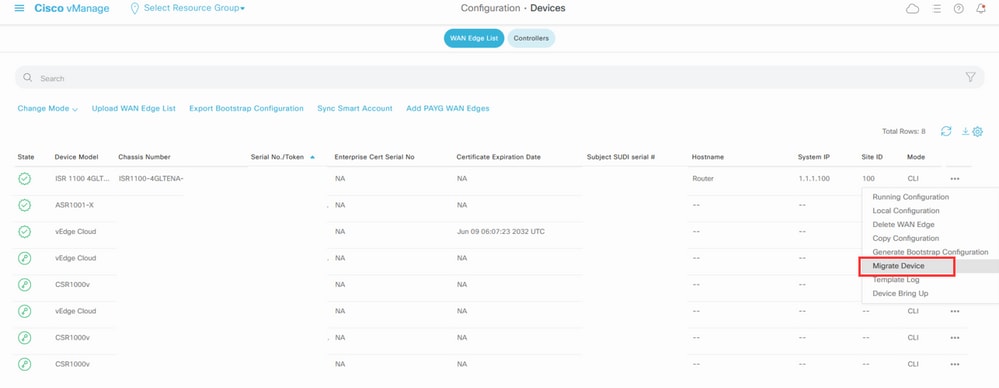
13. En el cuadro de diálogo Migrar dispositivo, haga clic en Sí para confirmar la migración.
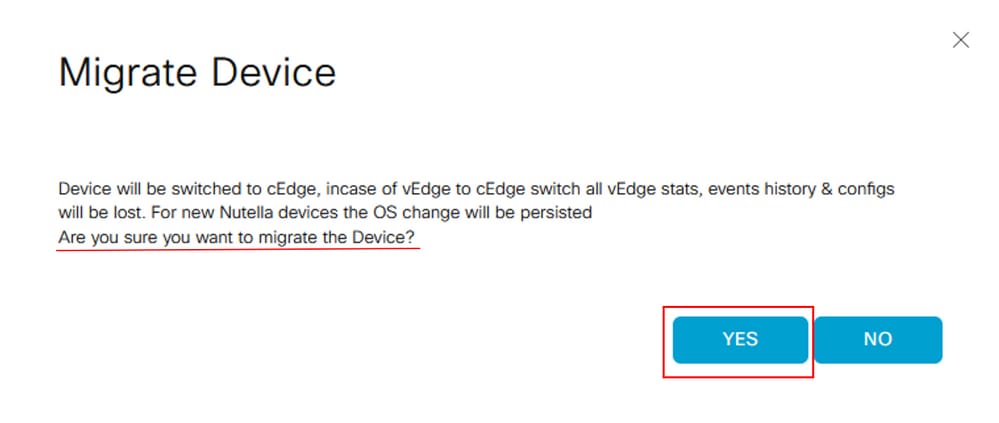
Nota: Después de la actualización, el dispositivo solo tiene la configuración básica para establecer conexiones de control con superposición SD-WAN. Puede utilizar vManage para agregar la configuración adicional.
Actualización al software Cisco ISR1100 Cisco IOS XE desde la CLI
Esta sección se aplica a Cisco ISR1100 e ISR1100X versión 20.4.1 o posterior.
1.Transferir imagen isr1100be.universalk9.<release>.SPA.bin en router vEdge.
Router# request software install http/ftp/directory path (http://,ftp://,scp://,/)> reboot
2. Después de reiniciar, verifique que se establezcan las conexiones de control.

3. Asegúrese de que se ha confirmado la actualización.
Router#request platform software sdwan software upgrade-confirm
Verificación
Use esta sección para confirmar que su configuración funciona correctamente.
GUI de vManage
Vaya a Administración > Mantenimiento > Actualización de software. Verifique la versión en la columna Current Version. El dispositivo muestra el sistema operativo Cisco IOS XE.
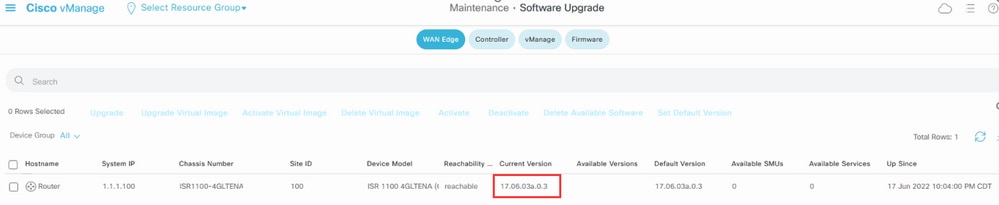
CLI de vManage
Introduzca el comando show romvar para comprobar que la migración se ha realizado correctamente en MIGRATION_STATUS.
Router#show romvar
ROMMON variables:
PS1 = rommon ! >
CRYPTO_BI_THPUT = 10000
RET_2_RTS =
BOOT = bootflash:packages.conf,1;
DEVICE_MANAGED_MODE = controller
RANDOM_NUM = 342435660
BSI = 0
RET_2_RCALTS =
MIGRATION_STATUS = SUCCESS<<<<<<<<<<<
BIS_MODE = 2
Troubleshoot
En esta sección encontrará información que puede utilizar para solucionar problemas de configuración.
Verifique los registros en Cisco IOS XE:
bootflash:migrationlogs
Verifique los registros en vEdge:
etc/Viptela/vedgemigration.cfg

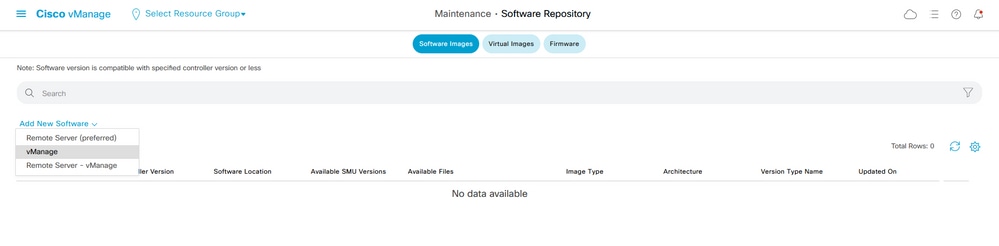
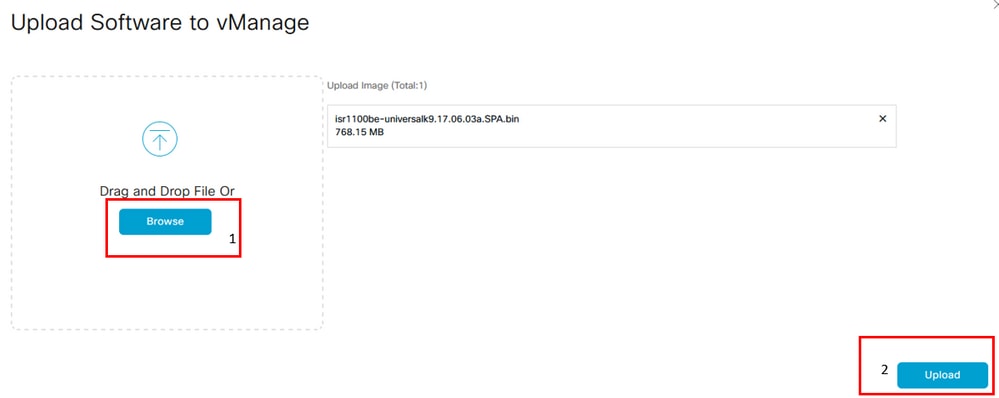
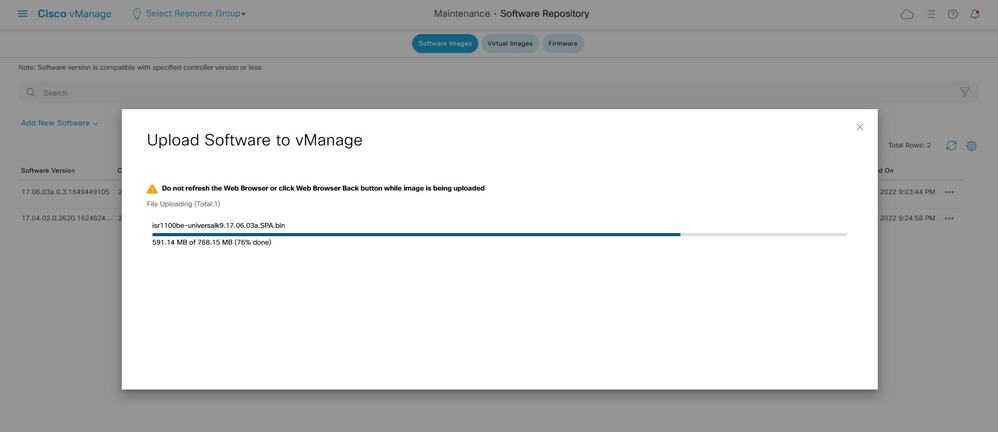
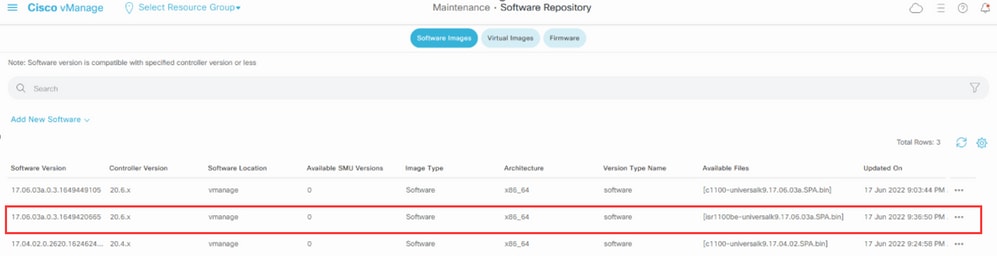

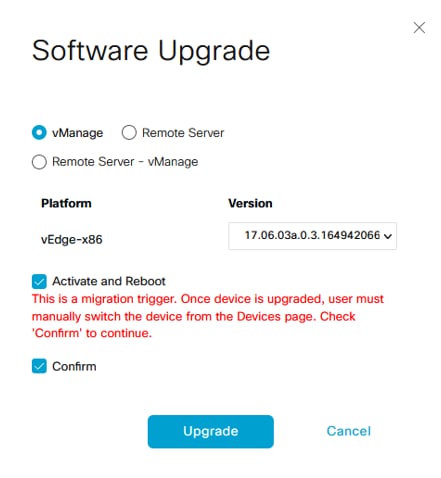
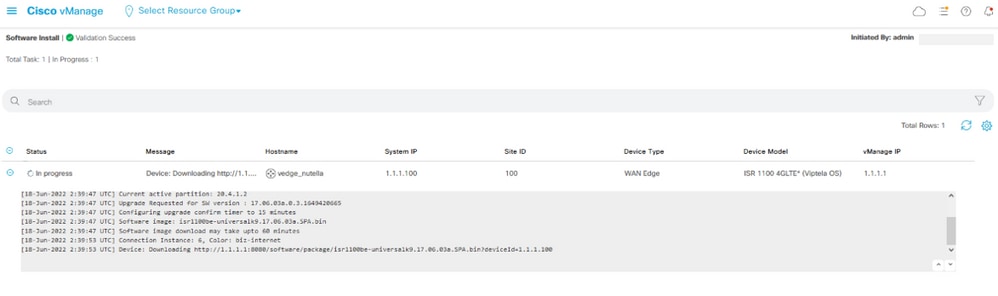
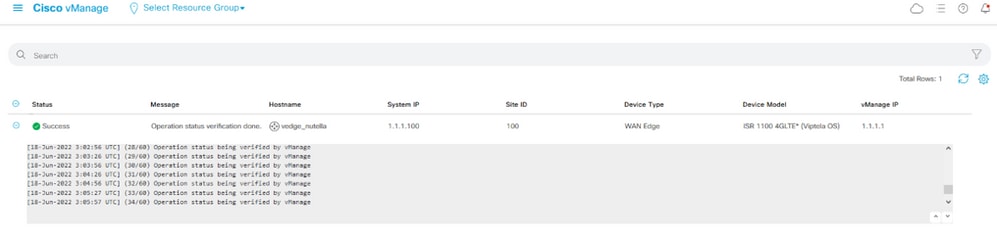
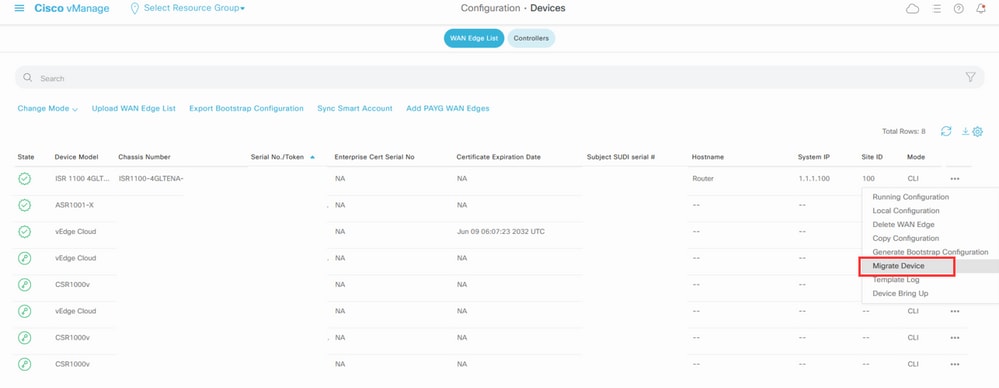
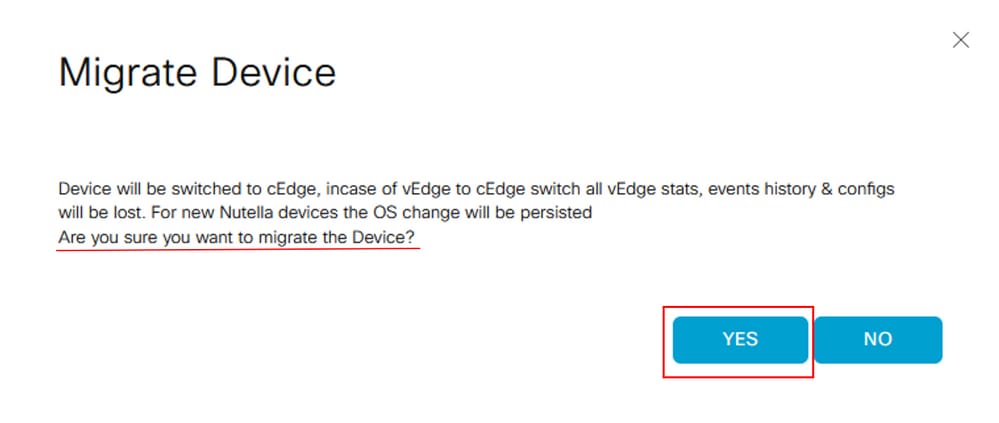

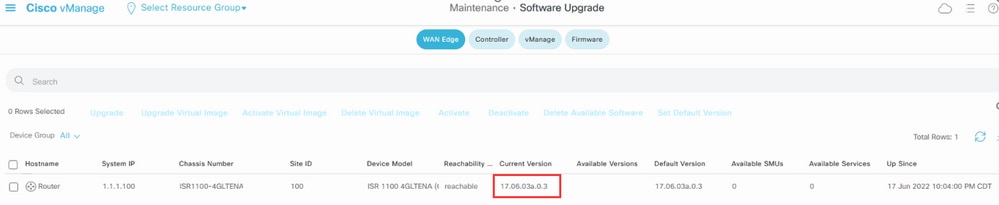
 Comentarios
Comentarios